
Наверняка многие из вас знакомы с аниме-мультипликацией, пришедшей к нам из Японии. Даже если вы не ярый фанат «мультиков», вы точно видели хотя бы одно аниме в своей жизни и сегодня предлагаем вам самим превратиться в аниме-персонажа. Выберете подходящую фотографию, желательно чтобы это был простой портрет в три четверти, и мы поможем вам создать ваш образ в мире аниме! И чем это не отличная новая аватарка для ваших соцсетей?
Технология графических планшетов открывает людям все больше и больше возможностей. Их применение практически неограниченно, они пригодятся и ретушеру, и дизайнеру. Но сегодня хочу предложить вам почувствовать себя самым настоящим художником, даже если вы таковым не являетесь! Современному творцу больше не нужны кипы бумаг, карандашей и красок, достаточно одного пера и планшета. Ну и подходящей программы для рисования. Мы будем использовать Paint Tool SAI, но ничего не мешает вам выбрать другой графический редактор.
Какой именно выбрать графический планшет для такой задачи? Любой XP-PEN подойдет! Даже самый простой и самый маленький. Я использовала XP-PEN Deco mini 7. Хочется отметить, что несмотря на свой скромный размер, этот планшет не уступает в качестве своим друзьям побольше, он имеет 8 настраиваемых горячих клавиш, а его стилус даже поддерживает наклон пера в 600! И при всем этом планшетик легкий и компактный.
Этап 1. Подготовка
Перед началом рисования нам потребуется собрать референсы. Референсом называют картинки, которые служат образцом при создании вашего собственного рисунка. Мне хотелось увидеть больше примеров, как рисуются аниме-глаза, поэтому нашла картинку с вариантами рисовки именно глаз, она и стала моим помощником в работе. Обычно ищу референсы на сайте pinterest, но вы можете воспользоваться любым поисковиком.
Вместе со своей фотографией я размещаю их на рабочей области SAI и открываю для них пару дополнительных окон (горячая клавиша «Е» или в меню «Вид»-«Новый отдельный»)
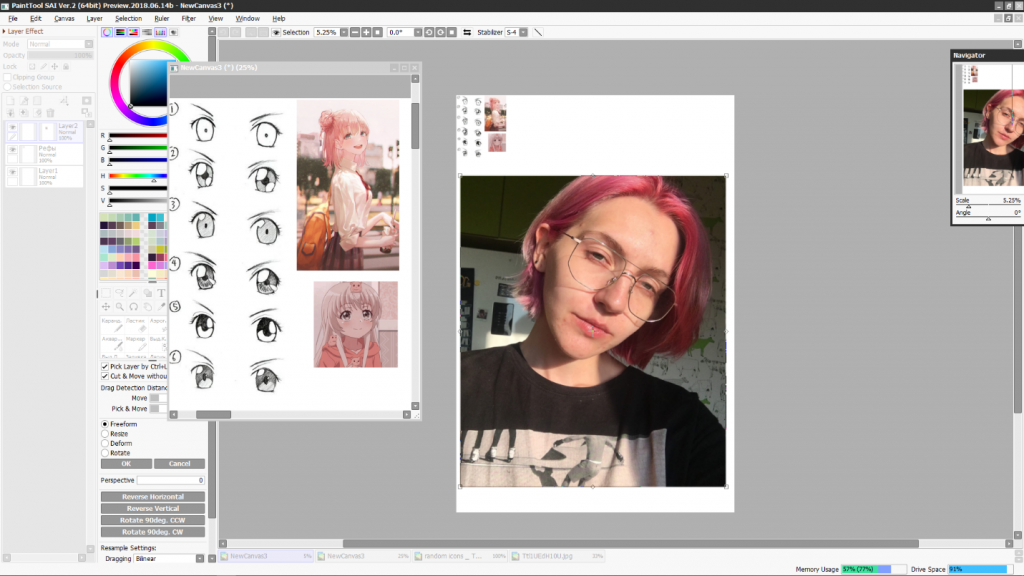
Этап 2. Набросок по фото
Сделайте слой с фото прозрачнее, создайте новый. И приступаем к созданию наброска. Шар – наша черепная коробка, треугольником обозначаю челюсть. Чтобы лицо получилось более мультяшное, подбородок я рисую сильно меньше своего.
Брови, нос и губы оставляю примерно на том же месте, а вот глаза сильно увеличиваю, ведь это самая главная черта любого анимешного персонажа.
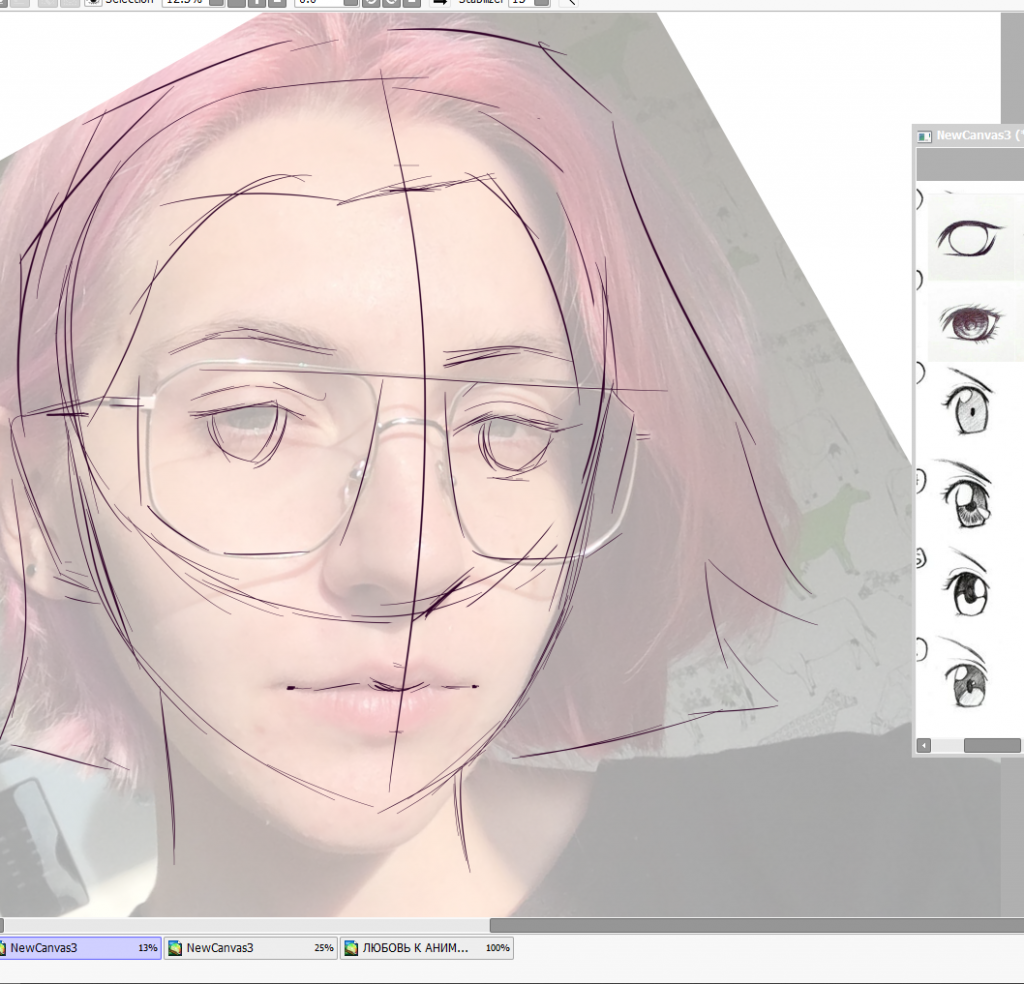
Этап 3. Скетч
На этом этапе можно скрыть слой с фото и посмотреть, что у нас получилось. Доработайте набросок, подправьте все пропорции, не ленитесь выделять и перемещать элементы, если есть необходимость! Прорисуйте все детально.
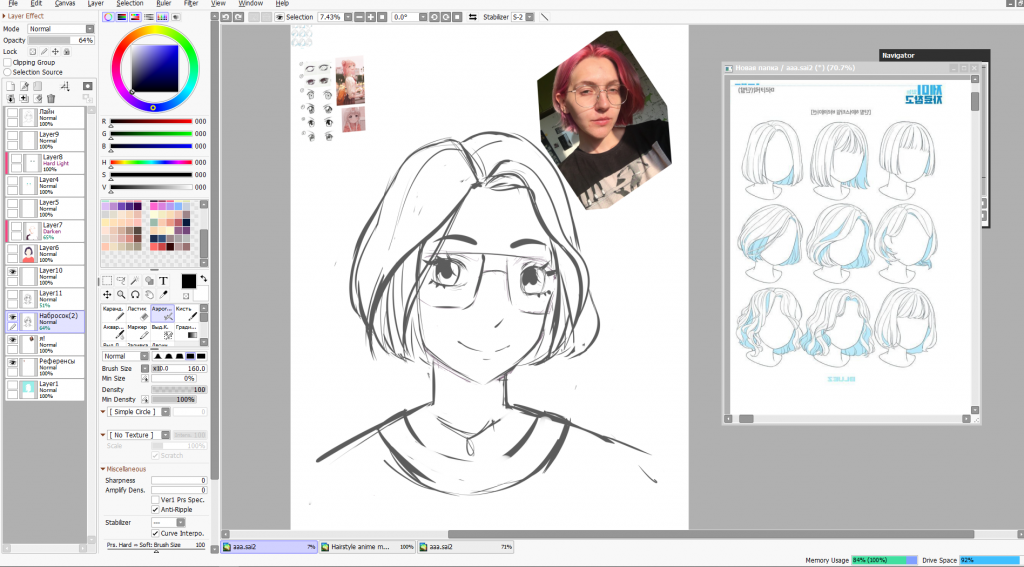
Этап 4. Лайн
Этот этап может казаться сложным, если вы только взяли графический планшет в руки, но поверьте, вы очень быстро освоитесь! Главная задача – на новом слое обвести набросок, создав четкие ровные линии. В этом графический планшет незаменим, особенно функция нажатия на перо, когда в зависимости от силы нажатия линия становится тоньше или толще. Вы четко можете проследить работу этой функции на волосах, конец и начало линии тонкие и аккуратные, а в середине появляется дополнительный объем. Так рисунок становится ещё более живым и интересным!
Провести нужную линию с первого раза это почти фантастика, Ctrl+Z (горячая клавиша отмены последнего действия) ваш главный помощник! Чуть-чуть терпения и рука привыкнет к планшету. И обращаться к Ctrl+Z понадобится все реже :)
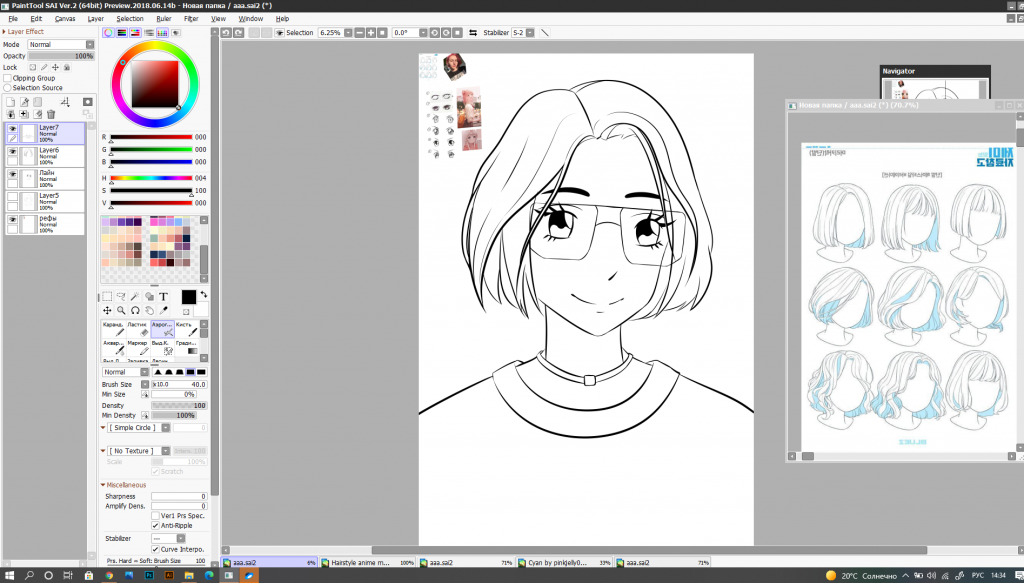
Этап 5. Покраска
Устали на лайне? Ничего, сейчас отдохнете! Покрас - мой самый любимый этап, очень медитативный. Для определения цветовой гаммы используем цветовой круг. Вы можете сочетать цвета, находящиеся напротив друг друга или рядом друг с другом, это самые простые цветовые схемы. Когда определились с цветами, для каждого цвета создайте свой слой и раскрашивайте!
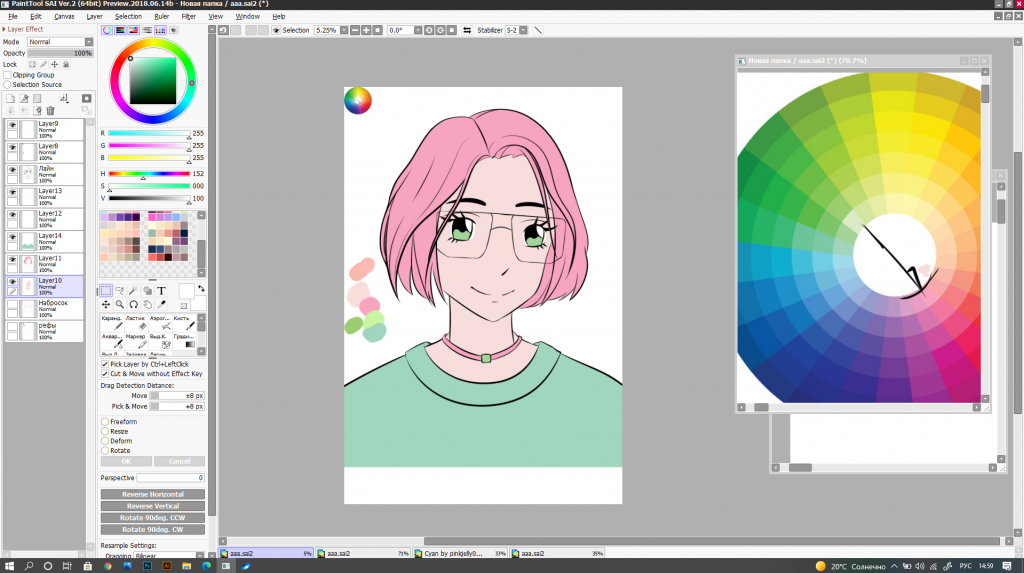
Этап 6. Тени
Чтобы сделать изображение интереснее и менее плоским, нужно изобразить тени. Поверх слоя с цветом создайте новый слой и нажмите галочку в графе «Прикрепить (Clipping group)».
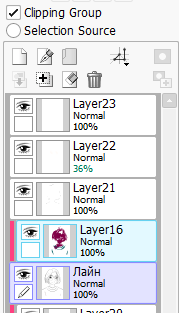
Поздравляю, вы создали обтравочную маску! Она позволит вам работать только в пределах заливки, так что не бойтесь вылезать за контуры. Представим, что свет падает справа, поэтому даю тень слева по волосам, лицу и одежде. Экспериментируйте! С помощью теней вы можете кардинально изменить настроение персонажа.
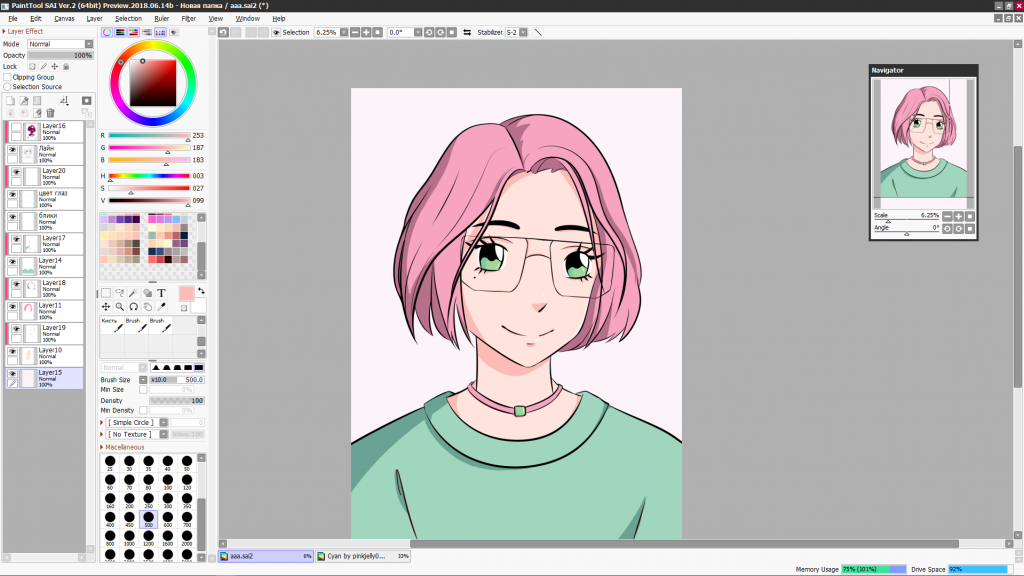
Этап 7. Постобработка
Ну что, мы на финишной прямой. Вы можете остановиться на предыдущем этапе, но я решила ещё немного поиграться с финальным видом картинки. В первую очередь я покрасила лайн, этого я создала новый слой поверх лайна, прикрепила его к нему, создав обтравочную маску, выбрала необходимый мне цвет и перекрасила нужные участки. После добавила цветной фон и мелкие детали, например толщину своим очкам)
И в конце мне захотелось поиграть с цветом волос, в конце концов я теперь в мире аниме и они могут быть совсем другого цвета! Для этого нажимаю Ctrl+U, открыться панель управления цветом. Двигайте ползунки! Верхний отвечает за оттенок, второй за насыщенность, а нижний за «затененность». Только перед применением не забудьте выделить нужный слой, вы можете менять так и цвет волос, и футболки, иногда это очень спасает, если первоначальные цвета вам уже разонравились
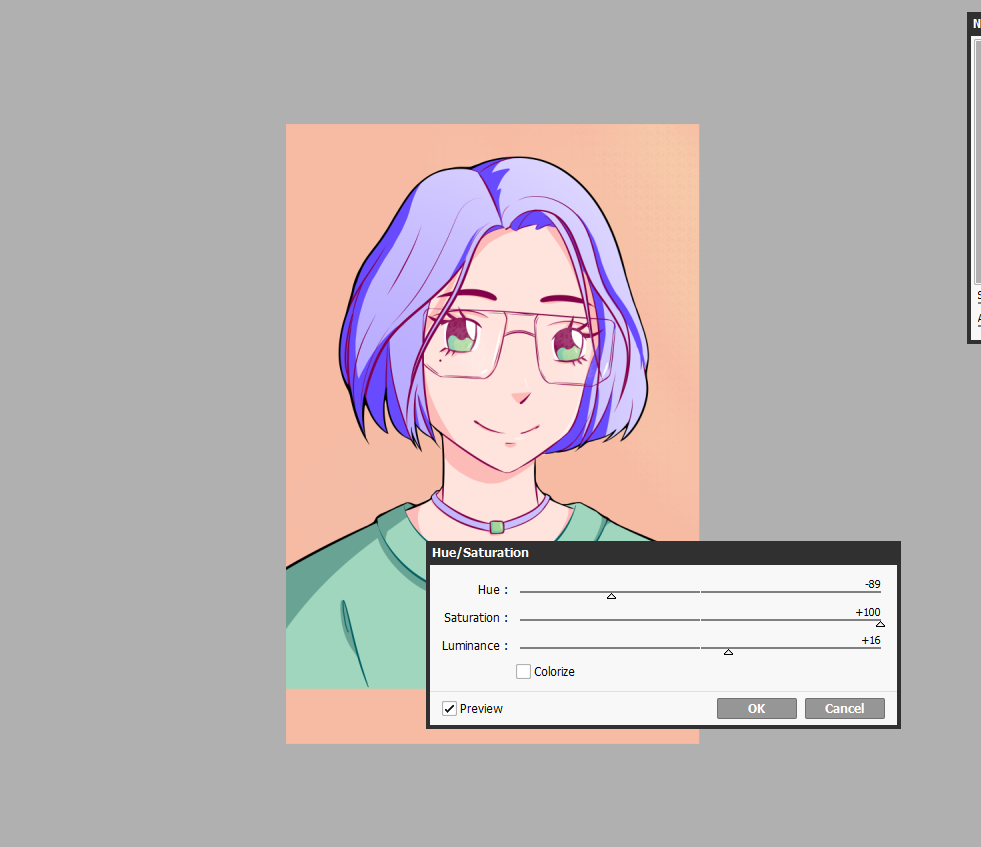
Ну а я все же остановилась на предыдущем варианте, мои розовые волосы мне нравятся больше
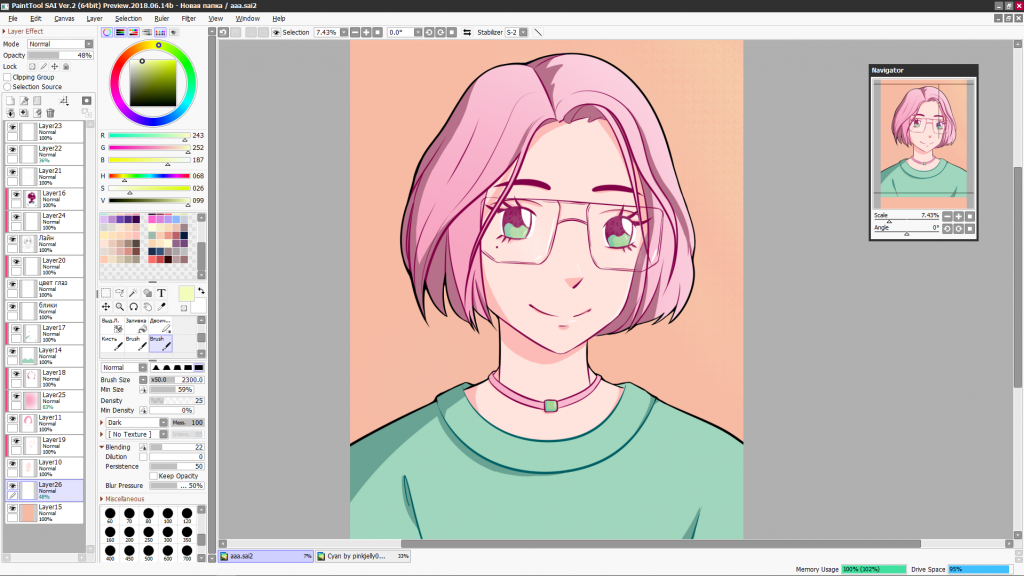
Готово, вы восхитительны!
Надеюсь, что смогла вдохновить вас на дальнейшие творческие подвиги. Ждите мои следующие уроки и удачи в творчестве!

Автор: Александра Гунар
Другие статьи

Разбираемся, стоит ли подключать кабель HDMI от интерактивных дисплеев Artist и Artist Pro к компьютеру на «горячую»?

Как превратить любого зверя в очаровашку? Делимся секретами этого волшебного превращения.

Фотограф Тимофей Горлов рассказал, зачем графический планшет нужен фотографам.
